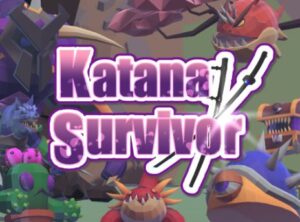- Windows11を使っているけどメモリ量がいくつなのか知りたい
- 自分のパソコンのメモリって何GBなのか知りたい
- パソコンのデバイス情報を知りたい
こんなことを思ったことはありませんか?
パソコンで何かソフトをインストールしようとしたとき、システム要件を満たしているのか確認することもありますよね。
fa-check-square-oこの記事ではWindows11をお使いの方向けにメモリ量の確認する方法について解説していきたいと思います!
目次だよ
Windows11 メモリ量の確認方法
1デスクトップ下「スタート」をクリックする

fa-check-square-oデスクトップ中央下にある赤枠部分「スタート」をクリック
2赤枠部分「設定」をクリックする
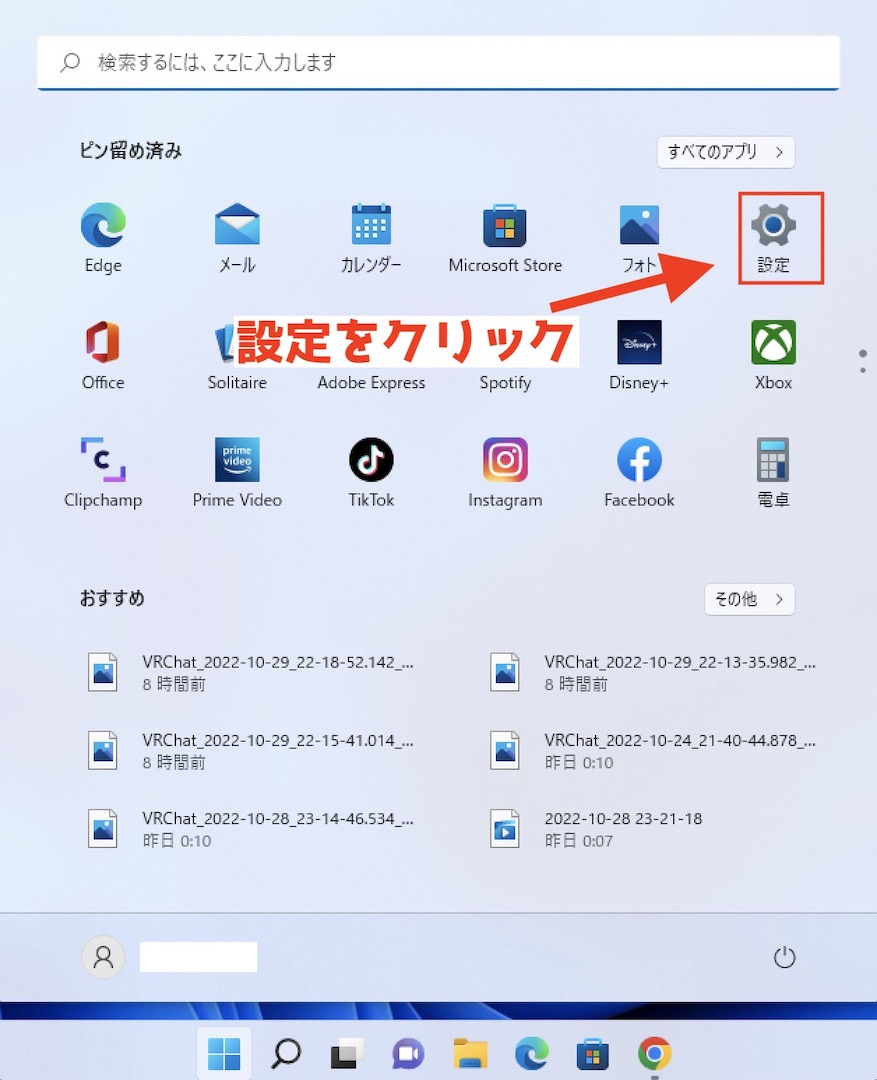
fa-check-square-oピン留め済みアプリなどが表示される。
fa-hand-o-right赤枠部分「設定」をクリックする
3「システム」➡︎「バージョン情報」をクリックしていく

fa-check-square-o画面上のようなウインドウに切り替わる
- 画面左赤枠「システム」をクリック
- 右側の項目を下にスクロールし「バージョン情報」をクリックする
4デバイスの仕様➡︎実装RAMがメモリ容量

fa-check-square-oバージョン情報の詳細が書かれたウインドウが開く
fa-hand-o-rightデバイスの使用の中にある「実装RAM」に32.0GBと書かれている。
ここにパソコンのメモリ量が記載されている。
パソコンによって
- 4GB
- 8GB
- 16GB
というように変わるが、デスクトップパソコンであればメモリを追加したり買い換えることで、メモリ量を増設することも可能です。
Windows11でメモリ量を確認する方法:まとめ

fa-check-square-o今回はWindows11でパソコンのメモリ量を確認する方法について解説させていただきました!
パソコンのメモリ量は一般的には多いほど良いと言われていますが、市販で売られているパソコンのメモリは8〜16GBが多いです。(2022年現在)
10年前のパソコンでは1〜2GBのメモリが当たり前だったことを考えると、最近のパソコンのメモリ量は増えていますよね。今後パソコンを買い換える等でメモリを気にされているのであれば多いほど良いでしょう。
今から購入するなら16GB以上のメモリ量をお勧めします。
合わせてこんな記事も読まれています
fa-hand-o-rightWindows11になったけどメモ帳はどこにあるの?メモ帳の場所教えます
fa-hand-o-rightWindows11で画像のサイズを変更する方法!フォトアプリで簡単変更!
fa-hand-o-rightWindows11でマウスポインタの移動速度を変更する方法
fa-hand-o-rightWindows11でファイルの拡張子を表示・非表示に設定する方法
fa-hand-o-right【簡単!】Windows11でデフラグ(ドライブの最適化)処理をする方法!
fa-hand-o-rightWindows11でパソコンのストレージ容量を確認する方法!2クリックでOK!
fa-hand-o-rightWindows11 パソコン画面を範囲指定してスクリーンショットを撮る方法
fa-hand-o-rightWindows11 コントロールパネルの場所はどこ?コントロールパネルの開き方
fa-hand-o-rightWindows11ペイントソフトはどこにある?ペイントソフトの場所を解説!
fa-hand-o-rightWindows11でよく使うアプリをタスクバーにピン留めする方法!
fa-hand-o-rightWindows11でデスクトップ背景を好きな壁紙に変更する方法!
fa-hand-o-rightWindows10でマカフィーセキュリティソフトをアンインストールする方法
パソコン・スマホのウイルスセキュリティ対策はしていますか?

- 1〜5台までのパソコンに対応できる
- WindowsだけでなくMacにも対応
- スマホやタブレットなどにも対応
- 製品はダウンロード版だからすぐ利用可能
- 24時間チャットサポート体制有り
快適さの最新テストにおいて、インストール時間製品起動時間WEBページ表示にかかる時間など19項目の調査の総合得点はNo. 1のウイルスセキュリティソフトです。

- WindowsだけでなくMacにも対応
- Android端末でも利用できる
- 1ヶ月の無料お試し機関付き
- Googleにも採用される高い検出技術を持っている
- ESETのサポートだけでなくパソコンの困ったにも対応
高い技術力に支えられた検出力、パソコン起動時やアプリケーション使用時にもその動きを妨げない軽さは、第三者調査機関調査、口コミサイトなどでも高く評価されています。

- 初期費用、更新費用無料の総合セキュリティソフト
- シンプルなデザインで「使いやすさ」にフォーカスしている
- 「スキャン時間の長さ」を感じさせない
- 「動作の重さ」を感じさせない
- 専門スタッフによる有料同等のサポートが受けられる